WAITING


Ringrazio Saturnella per avermi permesso di tradurre i suoi tutorial.


|
qui puoi trovare qualche risposta ai tuoi dubbi.
Se l'argomento che ti interessa non è presente, ti prego di segnalarmelo.
Questo tutorial è una creazione di Saturnella e non può essere copiato su altri siti nè essere offerto per il download.
Lo stesso vale per la mia traduzione.
E' anche proibito togliere il watermark dal materiale; rispettiamo il lavoro dei creatori di tubes, senza i quali non potremmo creare tutorials.
Per tradurre questo tutorial, creato con Corel2018, ho usato CorelX, ma può essere eseguito anche con le altre versioni di PSP.
Dalla versione X4, il comando Immagine>Rifletti è stato sostituito con Immagine>Capovolgi in orizzontale,
e il comando Immagine>Capovolgi con Immagine>Capovolgi in verticale.
Nelle versioni X5 e X6, le funzioni sono state migliorate rendendo disponibile il menu Oggetti.
Nel nuovo X7 sono tornati i comandi Immagine>Rifletti e Immagine>Capovolgi, ma con nuove funzioni.
Vedi la scheda sull'argomento qui
Occorrente:
Materiale qui
Grazie: JHanna e Nicole per i tubes, Cameron per la maschera.
Il resto del materiale è di Saturnella.
(in questa pagina trovi i links ai loro siti).
Filtri
in caso di dubbi, ricorda di consultare la mia sezione filtri qui
Filters Unlimited 2.0 qui
Mehdi - Wavy Lab 1.1 qui
L&K's - L&K - Mayra qui
Mura's Meister - Copie qui
Toadies - What are you qui
AAA Frames - Foto Frame qui
Alien Skin Eye Candy 5 Impact - Glass qui
I filtri Toadies si possono usare da soli o importati in Filters Unlimited
(come fare vedi qui)
Se un filtro fornito appare con questa icona

non esitare a cambiare modalità di miscelatura e opacità secondo i colori utilizzati.
Metti il preset
Cliccando sul file una o due volte (a seconda delle tue impostazioni),
automaticamente il preset si installerà nella cartella corretta.
perchè uno o due clic vedi qui
Se preferisci, puoi importare direttamente il preset nel corso del tutorial
Come fare vedi la scheda del filtro Eye Candy qui
Apri la maschera in PSP e minimizzala con il resto del materiale
Colori utilizzati

1. Imposta il colore di primo piano con il colore scuro #8b0012,
e il colore di sfondo con il colore chiaro #998413.
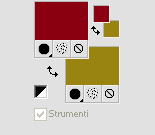
Apri alpha_waiting.
Finestra>Duplica (o sulla tastiera maiuscola+D) per fare una copia.

Chiudi l'originale.
La copia, che sarà la base del tuo lavoro, non è vuota, ma contiene le selezioni salvate sul canale alfa.
2. Effetti>Plugins>Mehdi - Wavy Lab 1.1.
questo filtro lavora con i colori della paletta:
il primo è il colore di sfondo, il secondo quello di primo piano;
degli altri due colori creati dal filtro, cambia il terzo con il colore bianco
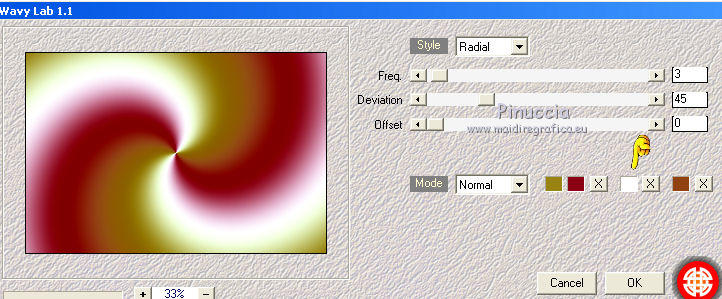
3. Regola>Sfocatura>Sfocatura gaussiana - raggio 100.

4. Effetti>Plugins>AAA Frames - Foto Frame.
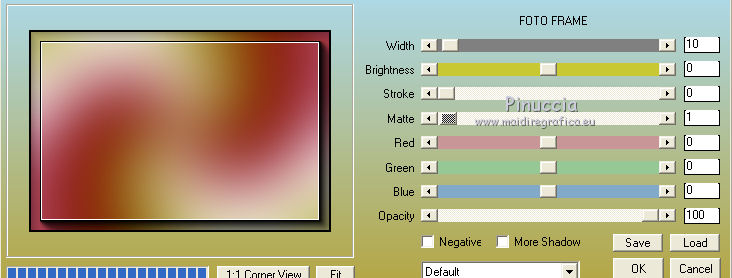
5. Livelli>Duplica.
Immagine>Rifletti.
Immagine>Capovolgi.
Abbassa l'opacità di questo livello al 50%.
Livelli>Unisci>Unisci giù.
6. Livelli>Duplica.
Immagine>Ridimensiona, al 90%, tutti i livelli non selezionato.
7. Effetti>Effetti 3D>Sfalsa ombra.
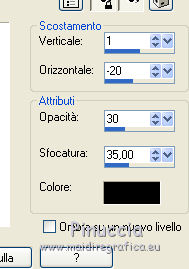
Ripeti l'Effetto Sfalsa ombra, cambiando vertical e orizzontale con -1/20.
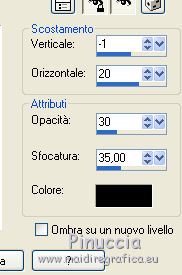
8. Livelli>Nuovo livello raster.
Selezione>Carica/Salva selezione>Carica selezione da canale alfa.
La selezione sélection#1 è subito disponibile.
Devi soltanto cliccare Carica.
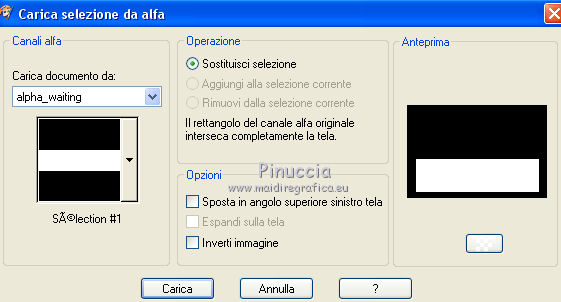
Riempi
 con il colore scuro di primo piano.
con il colore scuro di primo piano.9. Effetti>Plugins>L&K's - L&K Mayra, con i settaggi standard.
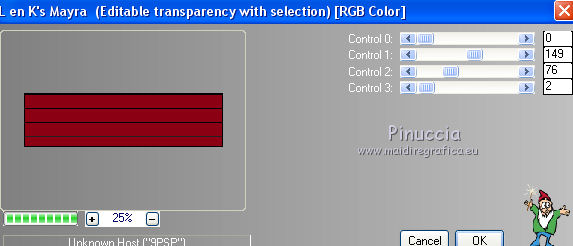
10. Effetti>Effetti 3D>Sfalsa ombra.
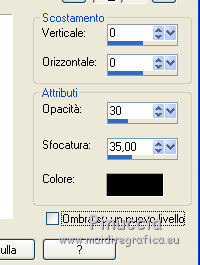
Selezione>Deseleziona.
11. Selezione>Carica/Salva selezione>Carica selezione da canale alfa.
Apri il menu delle selezioni e Carica la selezione sélection#2.
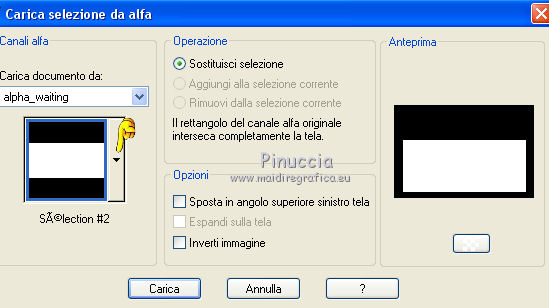
Livelli>Nuovo livello raster.
Riempi
 con il colore chiaro di sfondo.
con il colore chiaro di sfondo.12. Effetti>Plugins>L&K's - L&K Mayra, con i settaggi precedenti.
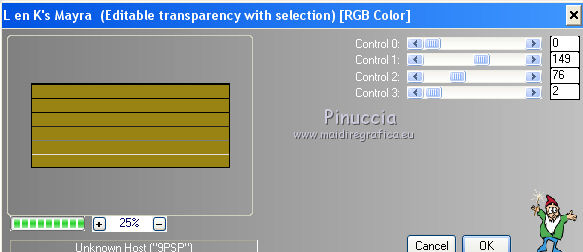
Livelli>Disponi>Sposta giù.
13. Effetti>Effetti 3D>Sfalsa ombra, con i settaggi precedenti.
Selezione>Deseleziona.
Livelli>Unisci>Unisci giù - 2 volte.
14. Attiva il livello superiore.
Livelli>Nuovo livello raster.
Imposta il colore di primo piano con il colore bianco.
Abbassa l'opacità dello strumento Riempimento a 60
e riempi
 il livello con il colore bianco.
il livello con il colore bianco.Livelli>Nuovo livello maschera>Da immagine.
Apri il menu sotto la finestra di origine e vedrai la lista dei files aperti.
Seleziona la maschera di Cameron, chmasks_frame3.png

Effetti>Effetti di bordo>Aumenta di più.
Livelli>Unisci>Unisci gruppo.
Cambia la modalità di miscelatura di questo livello in Luminanza (esistente)
e abbassa l'opacità al 75%.
15. Effetti>Effetti 3D>Sfalsa ombra.

Livelli>Unisci>Unisci visibile.
16. Livelli>Nuovo livello raster.
Selezione>Carica/Salva selezione>Carica selezione da canale alfa.
Apri il menu delle selezioni e Carica la selezione sélection#3.

Riporta il colore di primo piano al colore scuro
e l'opacità dello strumento Riempimento a 100.
Riempi
 la selezione con il colore scuro.
la selezione con il colore scuro.17. Effetti>Plugins>Alien Skin Eye Candy 5 Impact - Glass.
Seleziona il preset waiting_glass e ok.
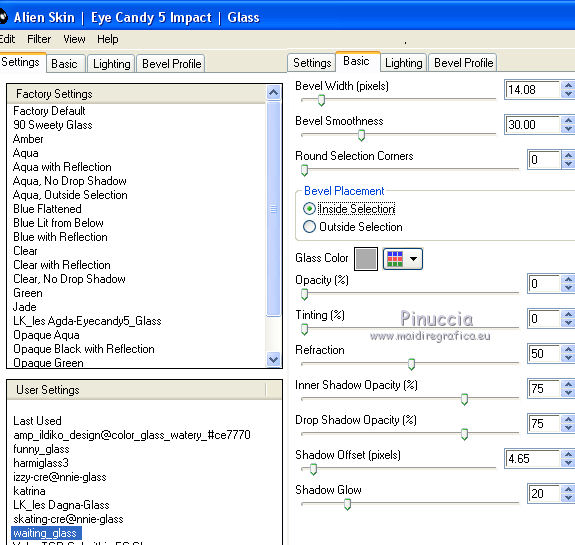
Selezione>Deseleziona.
18. Effetti>Plugins>Mura's Meister - Copies.

19. Effetti>Effetti 3D>Sfalsa ombra, con i settaggi precedenti.
20. Livelli>Duplica.
Immagine>Rifletti.
Immagine>Capovolgi.
Livelli>Unisci>Unisci giù.
21. Apri il tube di Saturnella abstrait_04 e vai a Modifica>Copia.
Torna al tuo lavoro e vai a Modifica>Incolla come nuovo livello.
Immagine>Ridimensiona, al 45%, tutti i livelli non selezionato.
Regola>Messa a fuoco>Metti a fuoco.
22. Effetti>Effetti 3D>Sfalsa ombra.

23. Apri il tube del personaggio di JHanna e vai a Modifica>Copia.
Torna al tuo lavoro e vai a Modifica>Incolla come nuovo livello.
Sposta
 il tube in basso a sinistra.
il tube in basso a sinistra.24. Effetti>Effetti 3D>Sfalsa ombra.
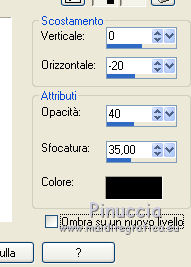
25. Apri il tube di Nicole e vai a Modifica>Copia.
Torna al tuo lavoro e vai a Modifica>Incolla come nuovo livello.
Immagine>Ridimensiona, al 50%, tutti i livelli non selezionato.
Spostalo
 in basso a destra.
in basso a destra.
Effetti>Effetti 3D>Sfalsa ombra, con i settaggi precedenti.
26. Immagine>Aggiungi bordatura, 1 pixel, simmetriche, colore scuro.
Immagine>Aggiungi bordatura, 3 pixels, simmetriche, colore chiaro.
Immagine>Aggiungi bordatura, 1 pixel, simmetriche, colore scuro.
Selezione>Seleziona tutto.
Immagine>Aggiungi bordatura, 25 pixels, simmetriche, colore bianco.
Selezione>Inverti.
Effetti>Plugins>Mehdi - Wavy Lab 1.1., con i settaggi precedenti.
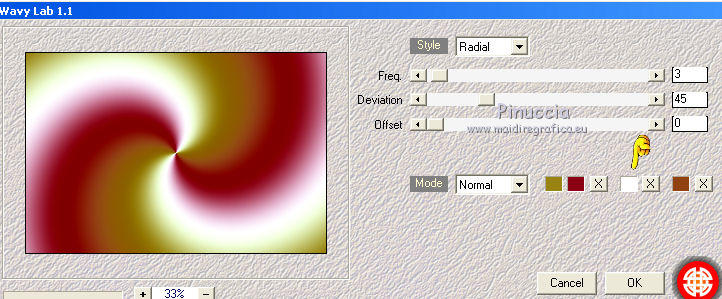
27. Effetti>Effetti di trama>Veneziana.

28. Selezione>Inverti.
Effetti>Effetti 3D>Sfalsa ombra.
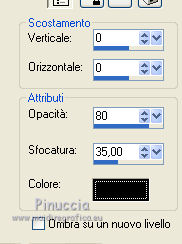
Selezione>Deseleziona.
29. Immagine>Aggiungi bordatura, 1 pixel, simmetriche, colore scuro.
Immagine>Aggiungi bordatura, 3 pixels, simmetriche, colore chiaro.
Immagine>Aggiungi bordatura, 1 pixel, simmetriche, colore scuro.
Selezione>Seleziona tutto.
Immagine>Aggiungi bordatura, 50 pixels, simmetriche, colore bianco.
Selezione>Inverti.
Effetti>Plugins>Mehdi - Wavy Lab 1.1, con i settaggi precedenti.
30. Effetti>Plugins>Toadies - What are you.
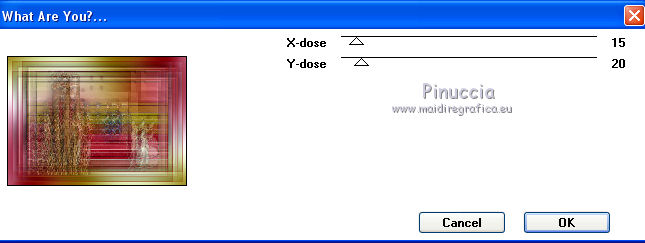
Regola>Messa a fuoco>Accentua messa a fuoco.
Selezione>Inverti.
Effetti>Effetti 3D>Sfalsa ombra, con i settaggi precedenti.
Selezione>Deseleziona.
31. Effetti>Plugins>AAA Frames - Foto Frame, con i settaggi precedenti.
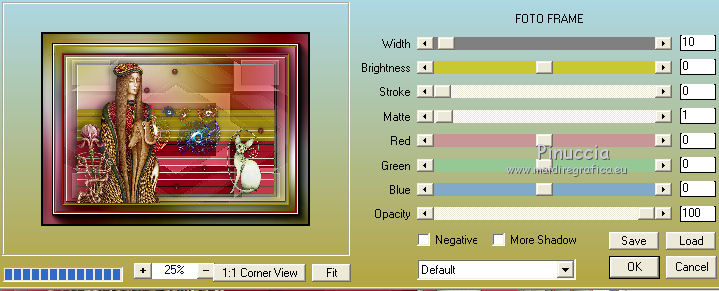
Firma il tuo lavoro su un nuovo livello.
Immagine>Aggiungi bordatura, 1 pixel, simmetriche, colore nero.
Immagine>Ridimensiona, 900 pixels di larghezza, tutti i livelli selezionato.
Regola>Messa a fuoco>Maschera di contrasto.

Salva in formato jpg.
I tubes di questo esempio sono di Cibi-Bijoux e Cal


Puoi scrivermi per qualsiasi problema, o dubbio, se trovi un link che non funziona, o anche soltanto per dirmi se ti è piaciuto.
Se vuoi mandarmi la tua versione, la aggiungerò alla mia traduzione.
La mia mail è nel menu in cima alla pagina.
1 Aprile 2018

